Mac용 Outlook에서 자동 검색 리디렉션 경고를 표시하지 않는 방법
Mac에서 Office 365와 함께 Outlook을 사용하면 계정 에 대한 새 설정을 얻기 위해 Outlook이 autodiscover-s.outlook.com 서버로 리디렉션되었습니다. 이 서버에서 설정을 구성하도록 허용(Outlook was redirected to the server autodiscover-s.outlook.com to get new settings for your account, Do you want to allow this server to configure your settings) 하시겠습니까? 이 게시물에서는 Office 365(Office 365) 를 사용 하여 Mac 에서 Outlook 용 자동 검색(Auto Discover) 을 비활성화하거나 활성화하는 방법을 보여 드리겠습니다 .
Outlook은 계정에 대한 새 설정을 얻기 위해 서버 autodiscover-s.outlook.com으로 리디렉션되었습니다.(Outlook was redirected to the server autodiscover-s.outlook.com to get new settings for your account)
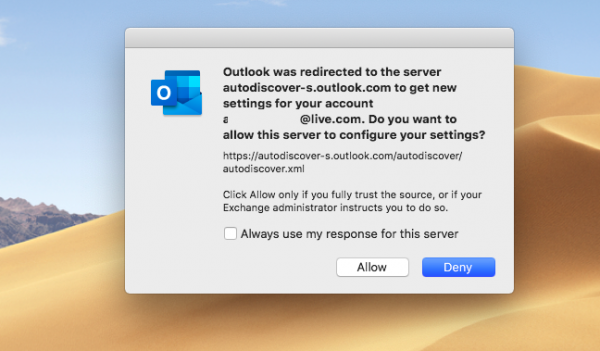
표시된 URL은 https://autodiscover-s.outlook.com/autodiscover/autodiscover.xml 입니다. 교환 출처를 신뢰하거나 관리자가 그렇게 하도록 지시한 경우에만 허용(Allow) 을 클릭해야 합니다 .
확인란을 선택하고 허용(Allow) 또는 거부를 클릭할 수 있습니다. 확인란을 선택하지 않으면 Outlook 을 시작할 때마다 메시지가 표시됩니다 .
Mac 용 Outlook 에서 (Outlook)자동 검색 리디렉션(AutoDiscover Redirect) 경고 를 표시하지 않는 방법
Mac 용 Microsoft Outlook 2016 이 (Microsoft Outlook 2016)Office 365 계정에 연결 되면 자동 검색 이 (Autodiscover)HTTP 에서 HTTPS 로 리디렉션됩니다 . 여기에서 경고 메시지를 받습니다. 소스를 허용하고 신뢰하도록 선택하면 다시 메시지가 표시되지 않습니다.
Office 365 가 설치된 Mac(Mac) 의 Outlook 용 자동 검색(Auto Discover) 비활성화 또는 활성화
원하지 않는다고 가정하고 관리자도 그렇게 하지 말 것을 제안한 다음 여기 에서 Mac 용 (Mac)Outlook 에 대한 자동 검색 프롬프트를 비활성화하는 방법 . 다음 단계를 따르 세요.(Follow)
- 실행 중인 경우 Outlook을 종료합니다.
- Press Command + Spacebar터미널(Terminal) 을 입력 합니다 .
- 검색에 나타나면 아래쪽 화살표를 사용하여 선택하고 엽니다.
- (Enter)터미널(Terminal) 창 에 다음 명령을 입력하고 Enter 키(Enter) 를 누릅니다 .
defaults write com.microsoft.Outlook TrustO365AutodiscoverRedirect -bool true
- 터미널을 닫습니다.
비활성화하려면 대신 false 를 사용하십시오.
TrustO365AutodiscoverRedirect 기본 설정 은 다음 값을 사용하도록 구성할 수 있습니다.
| Settings Value | Details |
|---|---|
| true | Don’t prompt for trusted Office 365 endpoints. Outlook defines what URLs are trusted, and this is not configurable. |
| false | Outlook will use the default behavior, which is to prompt when Autodiscover Redirects occur. |
| if the value is not present | Outlook will use the default behavior, which is to prompt when Autodiscover Redirects occur. |
이것을 게시하면 Mac(Mac) 용 Outlook 의 URL 소스 허용 및 신뢰에 대한 메시지를 받지 못할 것 입니다.
I hope this bit helps!
Related posts
윈도우 365 Cloud PC Details, Price, Release Date, FAQ
Create email Microsoft 365 비즈니스에서 Ransomware를 방지하는 규칙
Microsoft 365 Business vs Business Essentials vs Business Premium
Office 365 앱에서 Picture Compression을 끄는 방법
share Office 365 친구와 가족과의 가입 방법
Google Workspace에서 Microsoft 365로 마이그레이션하는 방법
Fix NEED PASSWORD error Microsoft Outlook의 메시지
Windows 10에서 Command Prompt를 사용하여 Microsoft 365를 복구하는 방법
Fix Microsoft 365 Office apps에서 Product error의 무면허 Product error
OneDrive는이 사용자에게 프로비저닝되지 않습니다 - Officer 365 오류
Office 365 Search Bar Title Bar에서 Search Bar을 제거하는 방법
Outlook을 기본값 Email Reader로 설정하는 방법 Mac
Microsoft 365는 무엇입니까? FAQ와 알아야 할 모든 것
Outbox의 Outbox에 붙어있는 이메일을 보내는 방법
Microsoft 365에서 그룹 일정을 만드는 방법
Outlook 365의 Address Book에 연락처를 추가하는 방법
Fix Unknown Error 0x80040600 Microsoft Outlook
Windows 10의 유용한 Office App은 가장 많이 사용되는 앱 중 하나입니다
Microsoft Outlook Tips and Tricks 및 전자 책 다운로드
어떻게 자동으로 Forward Email에 Microsoft Outlook
